Untuk menyahpepijat mana-mana laman web yang kini kelihatan dalam penyemak imbas Chrome atau paparan web pada peranti Android, anda perlu mengaktifkan debug USB dan menyambungkan peranti Android anda ke PC Linux melalui kabel USB.
Mengaktifkan Penyahpepijatan USB pada Peranti Android
Tombol penyahpepijatan USB boleh didapati di bawah menu "Pilihan Pembangun" yang tersembunyi pada peranti Android. Untuk mengaktifkan paparan pilihan pembangun, anda harus mengetuk entri "Bilangan Nombor" sebanyak 7 kali dalam tetapan sistem. Oleh kerana terdapat banyak peranti Android dengan antara muka dan versi pengguna yang berbeza, tidak ada yang menetapkan cara standard untuk mencari nombor binaan. Anda boleh menggunakan bar carian dalam tetapan sistem Android untuk mencari dan pergi langsung ke pilihan nombor binaan, atau anda boleh menavigasi tetapan sistem secara manual untuk mencarinya. Biasanya, ia terletak di menu yang sama yang menunjukkan versi kernel Linux pada peranti Android.
Setelah anda mengaktifkan pilihan pembangun, alihkan suis untuk penyahpepijatan USB. Hati-hati jangan sampai menyentuh tetapan lain dalam pilihan pembangun kerana salah konfigurasi boleh menyebabkan kerosakan sistem. Sebagai rujukan, berikut adalah cara pilihan penyahpepijatan USB pada peranti Samsung Android saya:
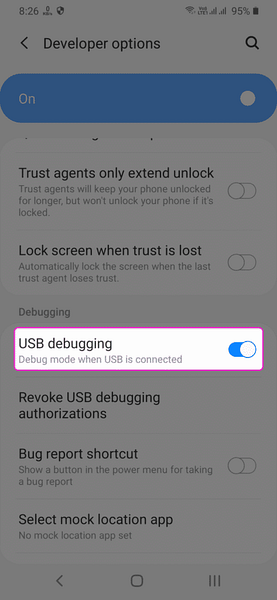
Memasang Jambatan Debug Android (ADB) di Linux
ADB adalah alat debug rasmi yang disediakan oleh Google untuk men-debug OS Android dan peranti Android. Ini memudahkan perkongsian data dan komunikasi antara PC dan peranti Android. ADB diperlukan untuk penyahpepijatan jauh dari laman web yang kini disiarkan secara langsung pada peranti Android. Ini juga digunakan untuk mengesahkan dan mengesahkan sambungan peranti Android anda dengan PC Linux anda.
Untuk memasang ADB di Ubuntu, jalankan arahan di bawah:
$ sudo apt pasang adbPakej ADB tersedia secara lalai pada hampir semua pengedaran Linux utama. Sekiranya anda menggunakan pengedaran Linux selain Ubuntu, cari istilah "ADB" di pengurus pakej dan pasangkan dari sana.
Sekarang sambungkan peranti Android anda ke sistem Linux anda melalui kabel USB. Sekiranya anda menyambungkan peranti Android yang diaktifkan untuk debugging USB untuk pertama kalinya, anda akan menerima arahan kebenaran pada peranti Android anda. Anda mesti menerimanya untuk melangkah lebih jauh. Jalankan arahan di bawah setelah menerima arahan untuk memeriksa status sambungan dan pengesahan yang berjaya:
$ $ adb perantiTangkapan skrin di bawah menunjukkan output arahan. Sekiranya anda dapat melihat nombor siri di bawah tajuk "Daftar peranti yang terpasang", sambungan berjaya dibuat. Sekiranya terdapat kata kunci "tidak sah" di sebelah nombor siri, cabut plag peranti, sambungkan semula dan kemudian terima permintaan kebenaran sekali lagi (anda mungkin terlepas arahan atau menutupnya secara tidak sengaja).
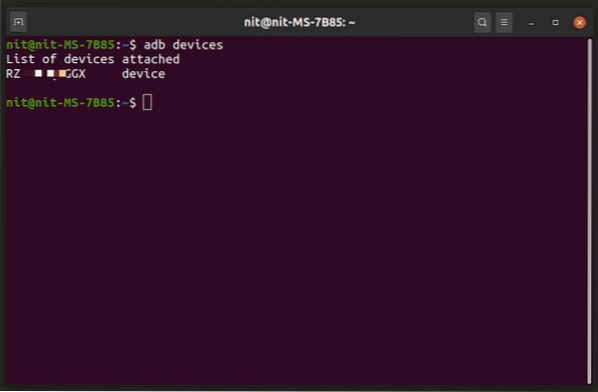
Menyahpepijat Jauh Halaman Web Mudah Alih pada Penyemak Imbas Chrome Desktop
Ketik URL "chrome: // inspect / # devices" di bar alamat Chrome dan tekan butang enter. Tandakan kotak pilihan "Discover USB devices". Anda sekarang akan dapat melihat daftar semua laman web / aplikasi web yang dibuka di Chrome, Chromium, atau mana-mana penyemak imbas atau tayangan web berasaskan Chrome / Chromium pada peranti Android anda.
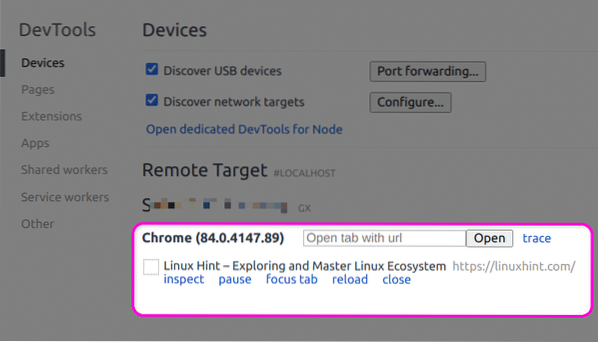
Cukup klik pada pautan "periksa" untuk memulakan penyahpepijatan. Anda akan mendapat set lengkap alat pembangun yang tersedia untuk menyahpepijat laman web pada PC desktop.
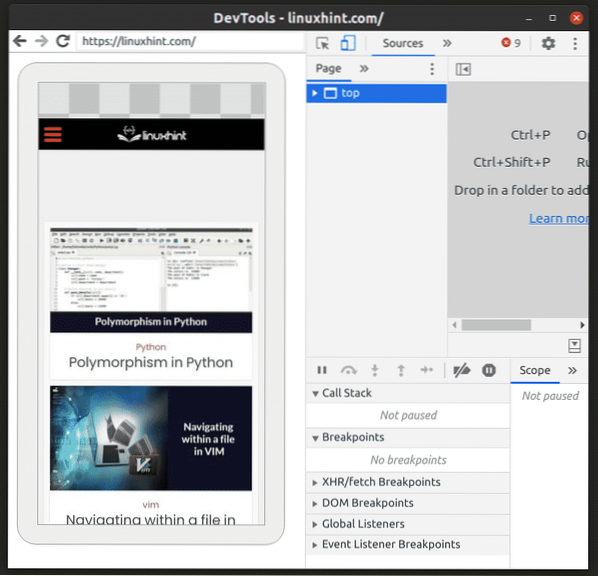
Perhatikan bahawa laman web atau aplikasi web penyahpepijatan anda harus kelihatan dan disiarkan secara langsung pada peranti Android anda. Sekiranya anda menukar aplikasi, tab, atau mematikan skrin, kawasan pratonton mungkin akan dikaburkan.
Kesimpulannya
Menyambungkan peranti Android anda ke PC Linux untuk laman web penyahpepijatan jauh cukup mudah dan memerlukan beberapa langkah. Walaupun anda dapat menyahpepijat susun atur responsif dan mensimulasikan paparan mudah alih di desktop itu sendiri, penyahpepijatan jauh sangat berguna jika anda mengembangkan aplikasi hibrid untuk Android atau menggunakan paparan web.
 Phenquestions
Phenquestions


